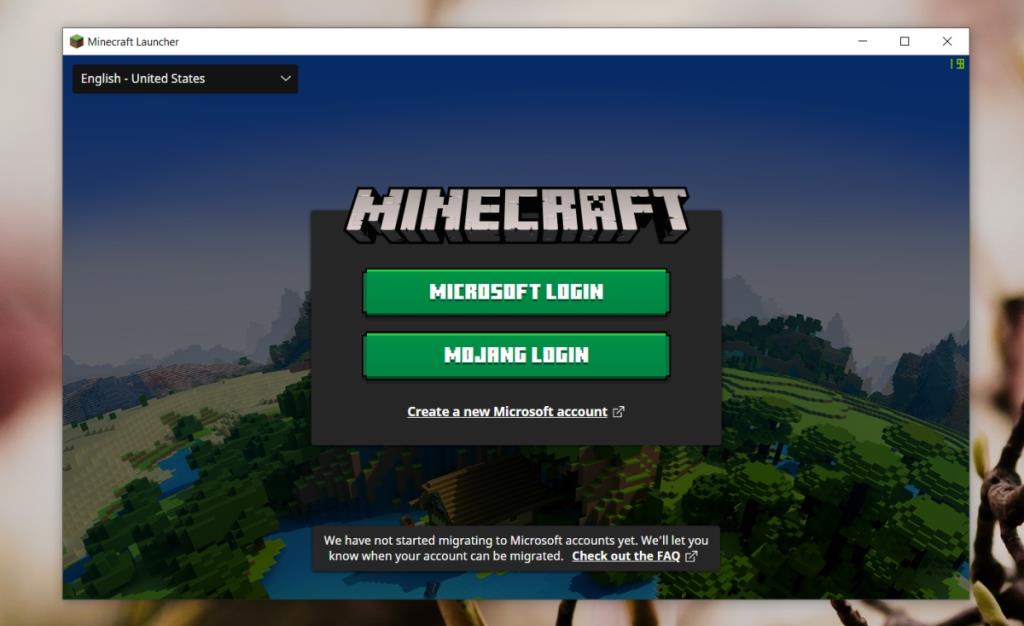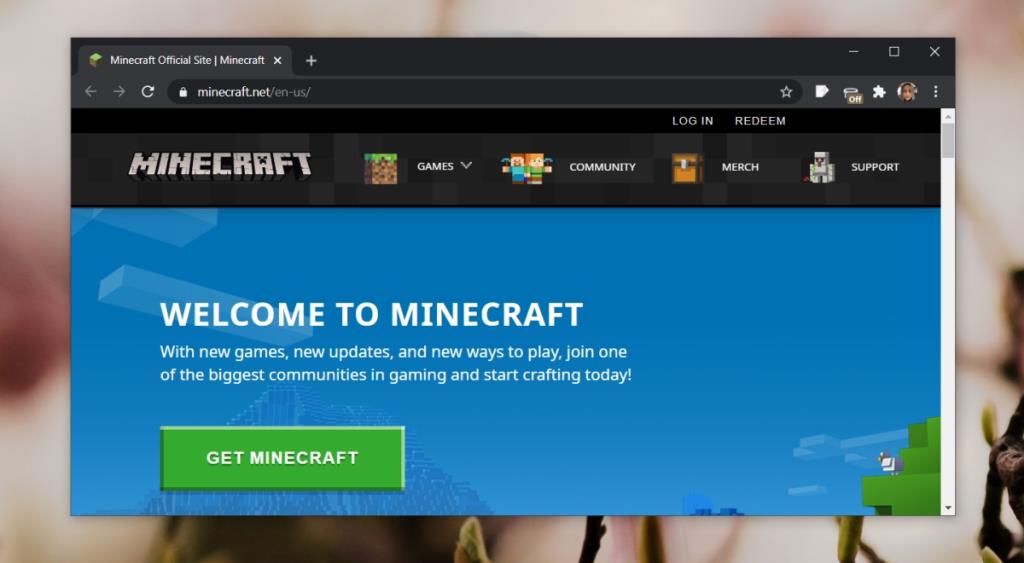Minecraft là một trong những game thế giới mở được yêu thích nhất hiện nay. Tính năng này đã xuất hiện được hơn mười năm và được hàng triệu người chơi trên nhiều loại thiết bị . Nó cũng tạo ra các tiêu đề bổ sung của riêng mình và có nhiều chế độ trò chơi / câu chuyện khác nhau mà người dùng có thể chơi.
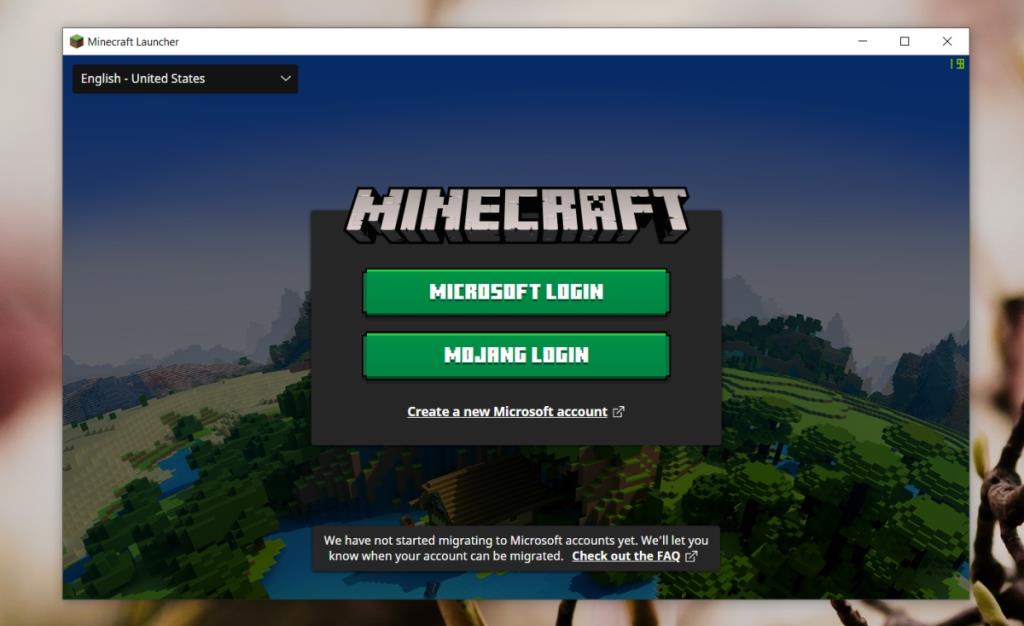
Bất chấp tất cả những điều này, Microsoft vẫn tiếp tục cung cấp bản dùng thử Minecraft miễn phí cho những ai không chắc liệu trò chơi có dành cho họ hay không. Phiên bản dùng thử này có sẵn cho phiên bản Java và cũng như phiên bản Windows Store của Minecraft. Phiên bản dùng thử miễn phí cung cấp đủ về mặt trò chơi để cung cấp cho người dùng ý tưởng về cách trò chơi hoạt động.
Minecraft phiên bản Java dùng thử miễn phí
Để có được phiên bản Minecraft Java Edition Free , bạn cần tạo một tài khoản miễn phí với Mojang.
- Truy cập trang web chính thức của Minecraft tại đây .
- Nhấp vào đăng nhập ở trên cùng bên phải.
- Nhấp vào tùy chọn Đăng ký miễn phí.
- Đăng ký một tài khoản mới và xác minh nó.
Khi bạn đã tạo tài khoản Minecraft miễn phí, bạn có thể tải xuống phiên bản dùng thử miễn phí Minecraft.
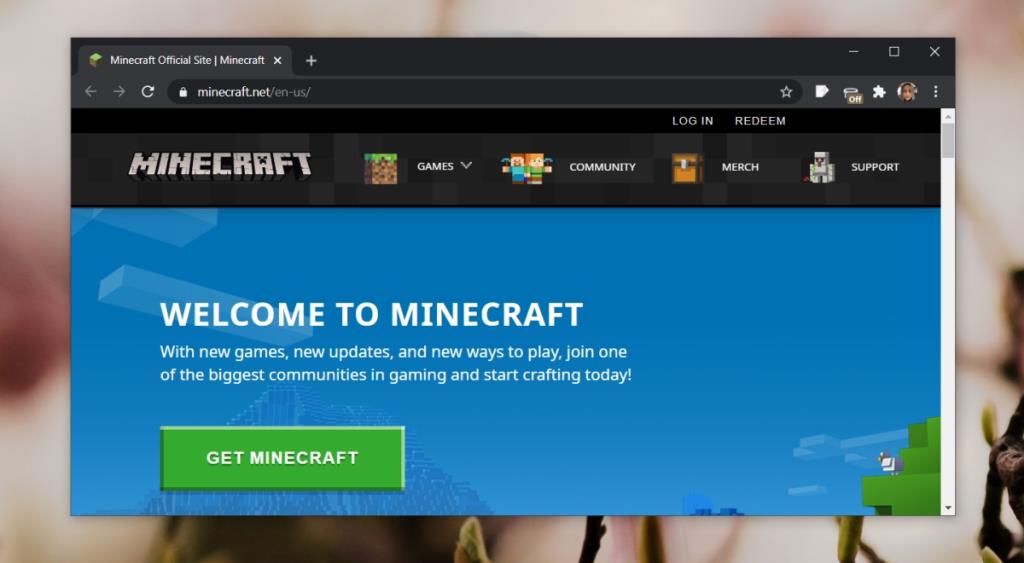
Tải xuống Minecraft phiên bản Java dùng thử miễn phí
- Truy cập trang web chính thức của Minecraft và đăng nhập bằng tài khoản của bạn.
- Trên trang chủ, nhấp vào Trò chơi trong thanh ở trên cùng.
- Chọn Minecraft.
- Nhấp vào Dùng thử miễn phí ở trên cùng.
- Cuộn xuống và nhấp vào Tải xuống ngay.
- Chạy trình cài đặt và bạn sẽ có thể chơi trò chơi miễn phí.

Phiên bản Minecraft Java Giới hạn dùng thử miễn phí
Tất cả các bản dùng thử miễn phí đều có giới hạn; chúng có thể ở dạng các tính năng bị hạn chế hoặc chúng có thể dựa trên thời gian. Trong trường hợp của Minecraft, bạn có được sự kết hợp của cả hai.
- Người dùng có bản dùng thử Minecraft Java Edition miễn phí không thể tham gia máy chủ nhiều người chơi.
- Bạn có thể chơi tổng cộng 1 giờ 40 phút, tức là bạn có thể dành 5 ngày trong thế giới Minecraft.
- Bạn chỉ có thể chơi ở chế độ Sinh tồn . Chế độ sáng tạo và chế độ Hardcore không khả dụng.
Sự kết luận
Bản dùng thử miễn phí của Minecraft cũng có sẵn trên Playstation và Android. Các bản dùng thử không được liên kết nên bạn có thể dùng thử ứng dụng / trò chơi miễn phí trên từng nền tảng riêng biệt trước khi mua. Đối với giá cả. Minecraft không thực sự thay đổi thẻ giá của nó. Phiên bản dành cho máy tính để bàn đã liên tục được bán với giá khoảng 30 đô la trong nhiều năm trừ dịp kỷ niệm 10 năm. Bạn nên thử phiên bản bạn định mua để biết rõ trò chơi hoạt động tốt như thế nào, ví dụ: nếu bạn định mua phiên bản Java thay vì phiên bản Windows Store, hãy thử phiên bản Java.